[3 解决方案] 将数据从计算机传输到 iPhone XS (Max)
iPhone XS (Max) 是第一款没有 Home 键的 iPhone 系列。 这是迄今为止最令人惊叹的 iPhone 系列。 如果你有一部新的 iPhone XS (Max),那么你首先想到的一定是如何将数据从计算机传输到 iPhone XS (Max)。 现在,有多种方法可以执行此过程。
然而,安全可靠的方法只是少数,在本文中,我们提供了将文件从计算机传输到带有或不带有 iTunes 的 iPhone XS (Max) 的最佳解决方案。
第 2 部分:如何使用 iTunes 将文件从 PC 传输到 iPhone XS (Max)
iTunes 是管理各种文件类型的理想应用程序。 它会创建重要文件的备份。 它可以帮助您轻松地将文件从 PC 传输到 iPhone XS (Max)。 下面是有关如何使用 iTunes 将文件从 pc 传输到 iPhone XS (Max) 的步骤。
第 1 步:首先,使用 USB 数据线将您的 iPhone XS (Max) 连接到您的计算机。 之后,在您的计算机上启动 iTunes。
第 2 步:然后,单击 iTunes 窗口顶部的“设备”图标。

步骤3:之后,单击左侧栏中的“文件共享”。 现在,从文件共享下方显示的列表中选择一个应用程序
第 4 步:现在,只需将文件(如音乐)从计算机拖放到文档列表中,即可在 iPhone XS (Max) 上传输,或者您可以单击文档列表中的“添加”按钮,然后选择您的要传输的所需文件类型。 然后,最后点击“同步”按钮。
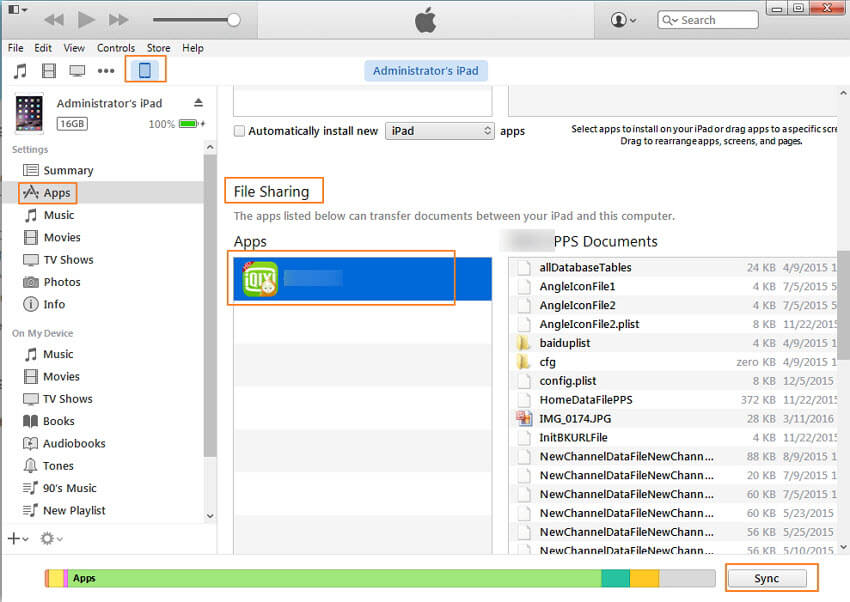
第 3 部分:如何在没有 iTunes 的情况下将文件从 PC 传输到 iPhone XS (Max)
寻找如何在没有 iTunes 的情况下将文件从 pc 传输到 iPhone XS (Max) 的最佳方式,那么 DrFoneTool 是您的理想选择。
在全球范围内,它是最可靠的数据传输工具之一,可将任何类型的数据从 PC 传输到 iPhone XS (Max)。 在计算机上下载是 100% 安全可靠的。 通过 DrFoneTool 传输数据比 iTunes 库好得多,因为在将数据从 PC 传输到 iPhone XS (Max) 时,您的数据永远不会丢失。

DrFoneTool – 电话管理器 (iOS)
将数据从计算机传输到 iPhone XS (Max) 的最佳工具
- 导入和导出各种 iPhone XS (Max) 数据类型,例如图像、视频、应用程序等等。
- 允许用户将文件从 iPhone XS (Max) 复制到另一台 Android 或 iPhone。
-
支持所有最新的 iOS 和 Android 版本。

- 将文件从 iTunes 传输到 iPhone 和 Android。
请按照以下分步指南了解如何在没有 iTunes 的情况下将文件从 pc 传输到 iPhone XS (Max):
第 1 步:要开始该过程,请在您的 PC 上从其官方网站下载 DrFoneTool 软件。 然后,启动软件。 之后,从软件主窗口中选择“电话管理器”模块。

第 2 步:现在,使用数字电缆将您的 iPhone XS (Max) 连接到您的计算机。 如果您是第一次将 iPhone XS (Max) 连接到计算机,那么您的 iPhone XS (Max) 上会出现“信任这台计算机”的弹出窗口。 所以,点击“信任”。

第 3 步:之后,点击要传输到 iPhone XS (Max) 的媒体文件。 在这种情况下,我们以音乐媒体文件为例。

第 4 步:现在,单击“添加”图标以添加要从计算机传输到 iPhone XS (Max) 的文件。

第 5 步:将出现浏览器窗口。 从您的计算机中选择所需的音乐文件,最后点击“确定”。 在几分钟内,您选择的媒体文件将从计算机传输到您的 iPhone XS (Max)。

第 4 部分:如何在没有 iTunes 的情况下将 iTunes 备份数据导入 iPhone XS (Max)
如果您有将重要数据保存到 iTunes 的习惯,那么 DrFoneTool – 手机备份 软件可以轻松地将您的文件从 iTunes 备份数据恢复到 iPhone XS (Max)。

DrFoneTool – 手机备份 (iOS)
有选择地将 iTunes 备份数据导入 iPhone XS (Max)
- 在恢复 iTunes 备份之前提供预览选项
- 将 iTunes 备份数据恢复到 iOS 和 Android 设备。
- 在恢复或过程中不会丢失数据。
-
全面支持 iPhone XS (Max) / iPhone X / 8 (Plus)/ iPhone 7(Plus)/ iPhone6s(Plus)、iPhone SE 和最新的 iOS 版本!

按照以下步骤将 iTunes 备份数据导入没有 iTunes 的 iPhone XS (Max):
步骤 1:在您的计算机上下载该软件,然后运行该软件。 从软件界面显示的模块中选择“手机备份”。

第 2 步:现在,在数字电缆的帮助下将 iPhone XS (Max) 连接到计算机,然后点击“恢复”按钮。

第 3 步:之后,从左栏中选择“从 iTunes 备份恢复”。 该软件将提取所有 iTunes 备份文件并将其显示在屏幕上。 因此,选择 iTunes 备份文件并点击“查看”或“下一步”。

步骤 4: 之后,该软件将从选定的 iTunes 备份文件中提取所有文件,并以不同的文件类型显示它们。

第 5 步:选择您要恢复的文件类型,因为我们已经展示了联系人示例。 然后,单击“恢复到设备”。

总结
使用 iTunes 将数据从计算机传输到 iPhone XS (Max) 并非易事; iTunes 中的文件共享应用程序不支持所有类型的文件。 但是,在 DrFoneTool 的帮助下,您可以轻松传输任何类型的文件。
最新文章

